Bu makalede, nasıl yapılır Android fotoğraflarınızın çözünürlüğünü değiştirin. Akıllı telefon veya dijital kamera ile fotoğraf çekerken her zaman mükemmel çözünürlüğü elde edemezsiniz. Özellikle sosyal medya için fotoğraf çektiğinizde fotoğraf çözünürlüğünü ihtiyacı karşılayacak şekilde ayarlamanız gerekecektir. Rehberimizin amacı, süreci basitleştirmenize ve istediğinizi kolayca elde etmenize yardımcı olmaktır.

Android telefonunuzla fotoğraf çekmek oldukça kolay olsa da, küçük ekran nedeniyle bunları mobilde düzenlemek iyi bir seçim değil. Bu yüzden pek çok insan Android resim çözümünü değiştirmek için bilgisayara yöneliyor. Aiseesoft Görüntü Yükseltici en iyi fotoğraf çözünürlüğü değiştiricisidir.


Bazı kullanıcılar çevrimiçi yazılım yerine masaüstü yazılımı kullanmayı tercih edebilir. Neyse ki, bir masaüstü sürümü var. Aiseesoft AI Fotoğraf Düzenleyici. Hemen şimdi indirebilir ve kesintisiz görüntü çözünürlüğü yükseltmenin keyfini çıkarabilirsiniz.
%100 Güvenli. Reklamsız.
%100 Güvenli. Reklamsız.
Aslında, yerleşik Kamera uygulamasıyla fotoğraf çekerken Android'de görüntü çözünürlüğünü değiştirebilirsiniz. Fotoğraf çözünürlüğünüzü kontrol etmenin en kolay yolu.

not: Kamera uygulamasının tasarımı farklı Android cihazlarda değişiklik gösterebilir.
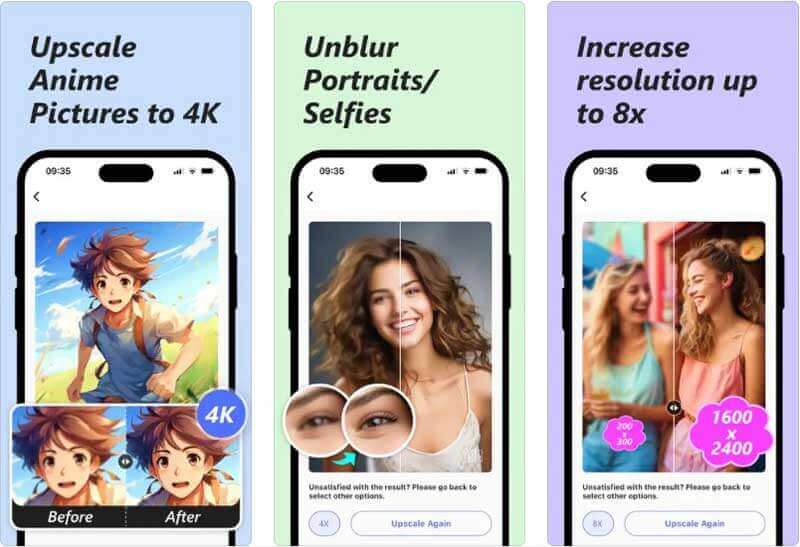
Profesyonel bir görüntü yükseltme aracı olarak Picwand, Android'de görüntü çözünürlüğünü değiştirmek için ikinci seçenek olamaz. Picwand'ı Google Play'den ücretsiz olarak indirebilirsiniz. Görüntüleri 2×, 4×, 6× ve 8×'e kadar yüklemek ve yükseltmek için çok net ve sezgisel bir arayüz sunar. Yalnızca birkaç basit adımla daha yüksek çözünürlüklü bir fotoğraf elde edebilirsiniz.


PicsArt, Android kullanıcıları için tek duraklı bir fotoğraf düzenleyici uygulamasıdır. Fotoğrafları düzenlemenizi veya fotoğraf çekmenizi ve daha fazla düzenlemenizi sağlar. Ayrıca, Android resimlerinin çözünürlüğünü istediğiniz zaman değiştirebilirsiniz.
Artılar
Eksiler

Adından da anlaşılacağı gibi Image Resizer, Android cihazlarda görüntü çözünürlüğünü değiştirmek için bir uygulamadır. Uygulamayı Play Store'dan ücretsiz olarak indirebilir, fotoğraf ekleyebilir ve çözünürlüğü istediğiniz gibi ayarlayabilirsiniz.
Artılar
Eksiler

Snapseed, Google'ın fotoğraf düzenleyicisidir ve neredeyse tüm Android cihazlarda kullanılabilir. Daha da önemlisi, Android telefon ve tablette ücretsiz olarak ayarlama ve fotoğraf düzenleme yapmanızı sağlar.
Artılar
Eksiler
Android'de bir fotoğrafın çözünürlüğü nasıl bulunur?
Fotoğrafınızın çözünürlüğünü Android telefonda elde etmek için Snapseed gibi bir fotoğraf düzenleyici uygulamasına ihtiyacınız olacak. Size orijinal çözünürlüğü söyleyecek ve akıllı cihazınızda değiştirmenize izin verecektir.
Nasıl 300 DPI resim yapabilirim?
Bir resmi 300 DPI'a dönüştürmek istiyorsanız, bunu Photoshop'ta veya böyle bir yetenek sunan başka bir fotoğraf düzenleme yazılımında yapabilirsiniz. 300 DPI çözünürlük, bir görüntünün inç başına 300 noktaya sahip olduğu anlamına gelir; bu, iyi kalite için minimum gereksinimdir.
Bir fotoğraf için iyi bir çözünürlük nedir?
Cevap amacınıza bağlıdır. Fotoğrafı sosyal medyada paylaşmak istiyorsanız, hedef platformun kuralına uymalısınız. Fotoğraf düzenleme için, çözünürlük ne kadar yüksek olursa fotoğraf o kadar iyi olur.
Sonuç
Diyelim ki ihtiyacınız var Android'de bir resmin çözünürlüğünü değiştirme, yukarıdaki rehberden ne istediğinizi bulmalısınız. Öncelikle Kamera uygulamasında fotoğraf çekerken istediğiniz çözünürlüğü elde edebilirsiniz. Üstelik bunu Aiseesoft Image Upscaler ve fotoğraf düzenleme uygulamaları ile elde edebilirsiniz. Başka sorunlarla karşılaşırsanız, lütfen aşağıya bir mesaj bırakarak bizimle iletişime geçin.
Görüntüyü Daha Net Yap
Bulanık Resim Nasıl Onarılır Eski Fotoğraf Nasıl Geri Yüklenir Gauss Bulanıklığı Nedir? Photoshop'ta Görüntüyü Keskinleştir Resim Nasıl Daha Net Yapılır Görüntü Bulanıklığı Nasıl Kaldırılır
Çeşitli görüntü formatlarına yönelik geniş destek sayesinde görüntüleri gruplar halinde hızlı bir şekilde 4K'ya kadar büyütün ve yükseltin.
%100 Güvenli. Reklamsız.
%100 Güvenli. Reklamsız.